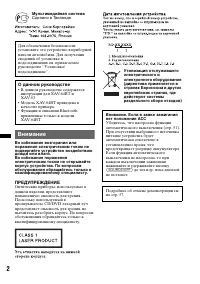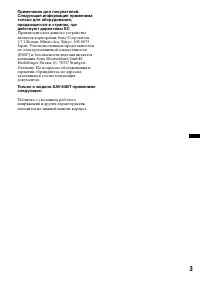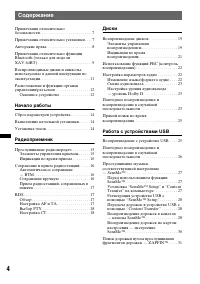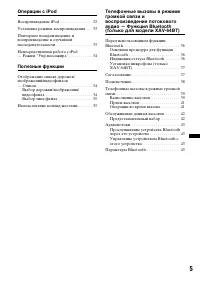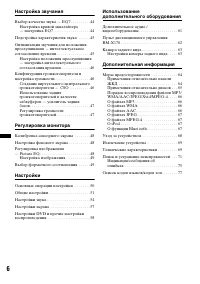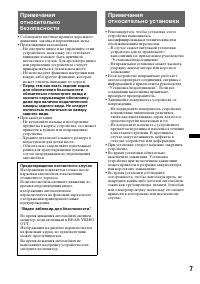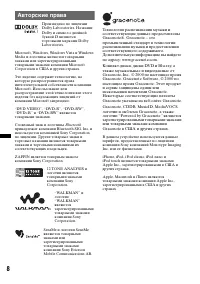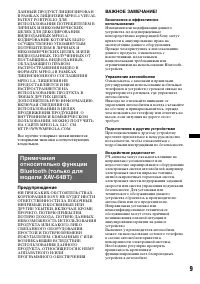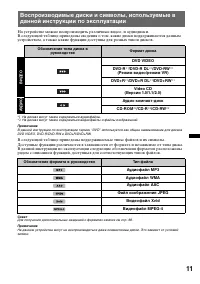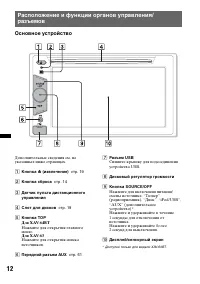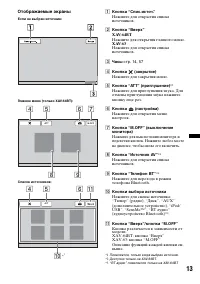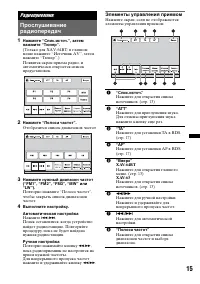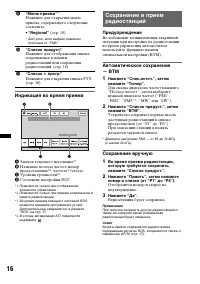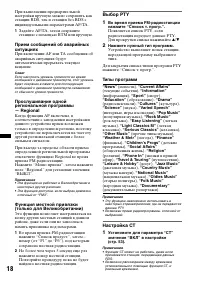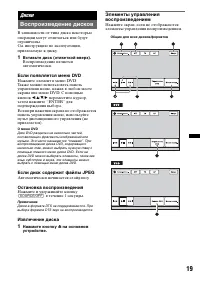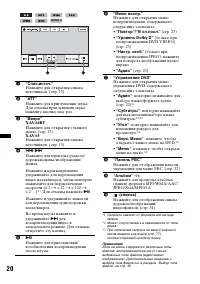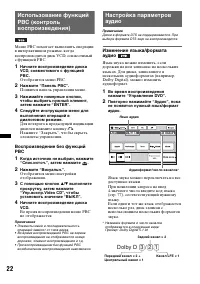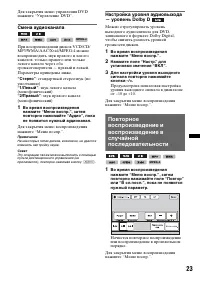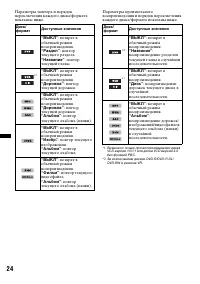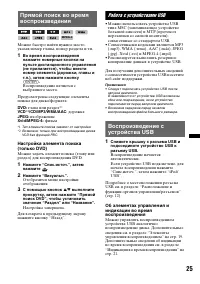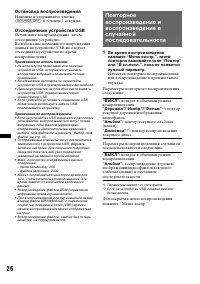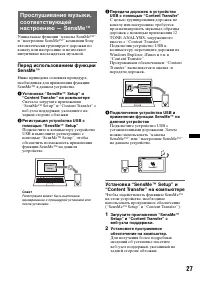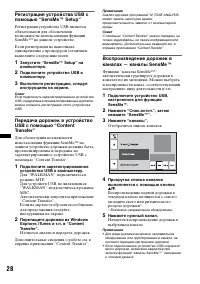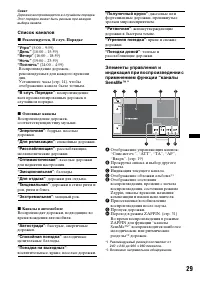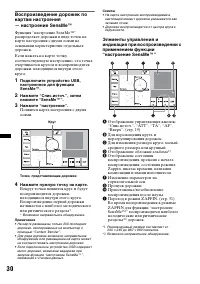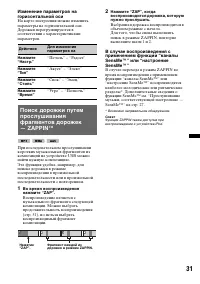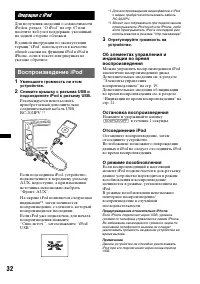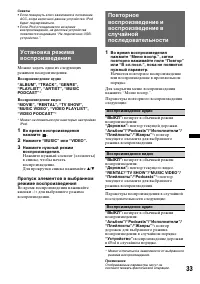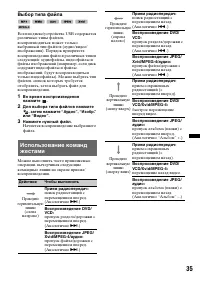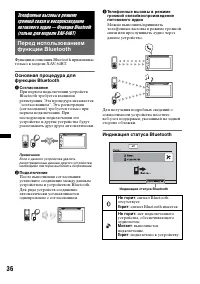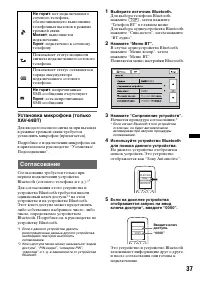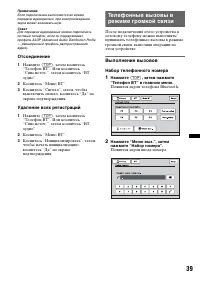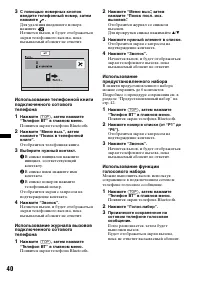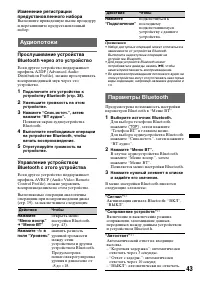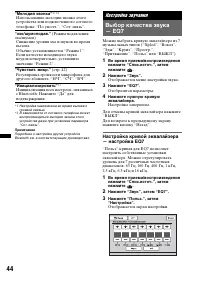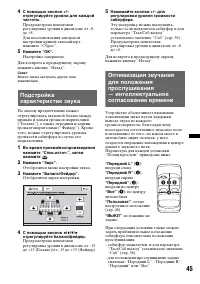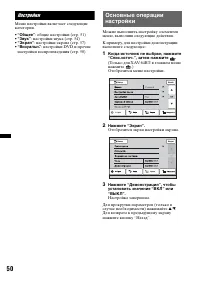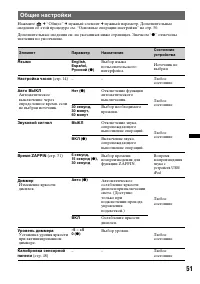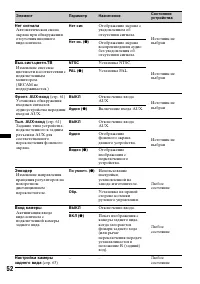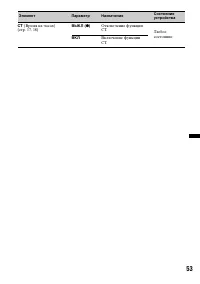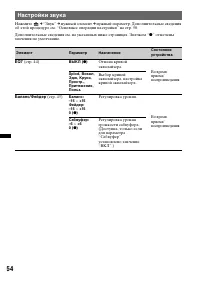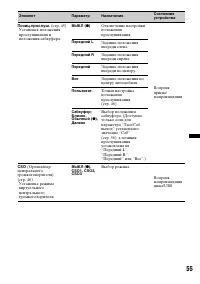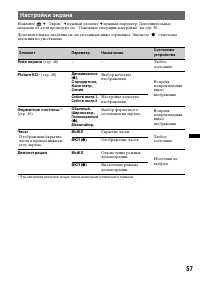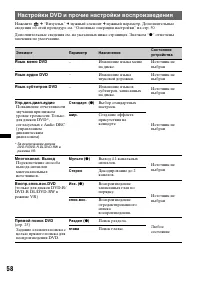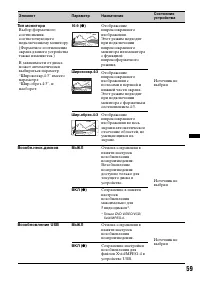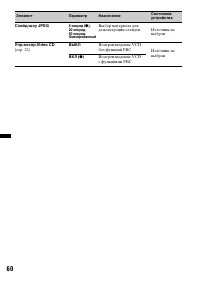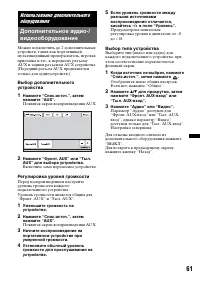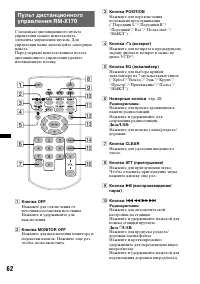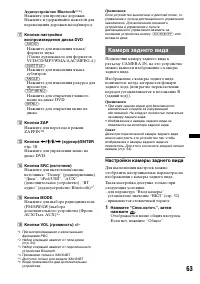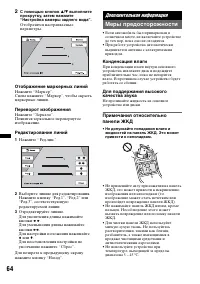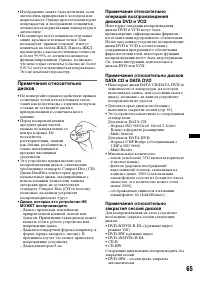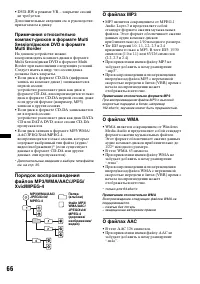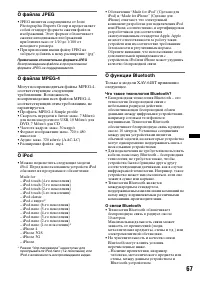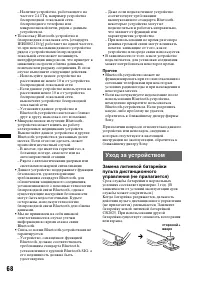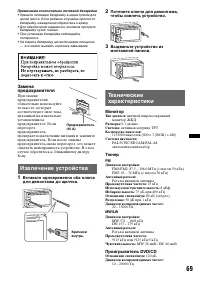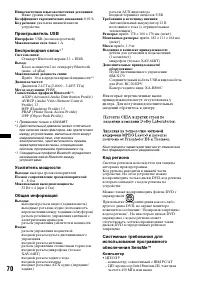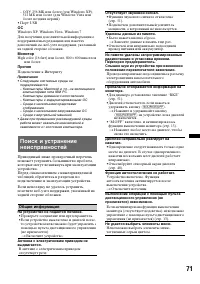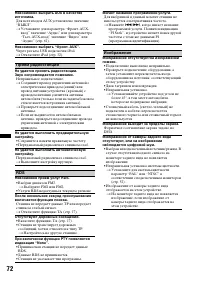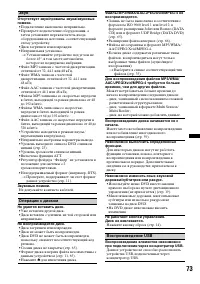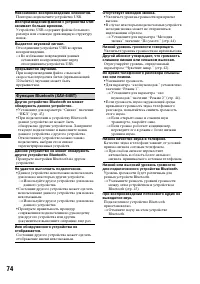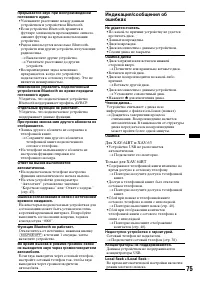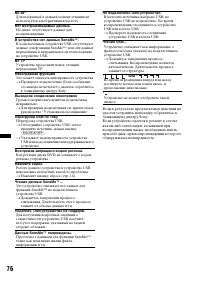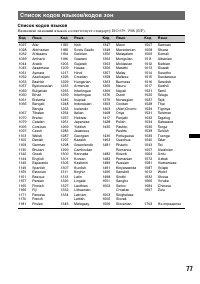Магнитолы Sony XAV-64BT - инструкция пользователя по применению, эксплуатации и установке на русском языке. Мы надеемся, она поможет вам решить возникшие у вас вопросы при эксплуатации техники.
Если остались вопросы, задайте их в комментариях после инструкции.
"Загружаем инструкцию", означает, что нужно подождать пока файл загрузится и можно будет его читать онлайн. Некоторые инструкции очень большие и время их появления зависит от вашей скорости интернета.
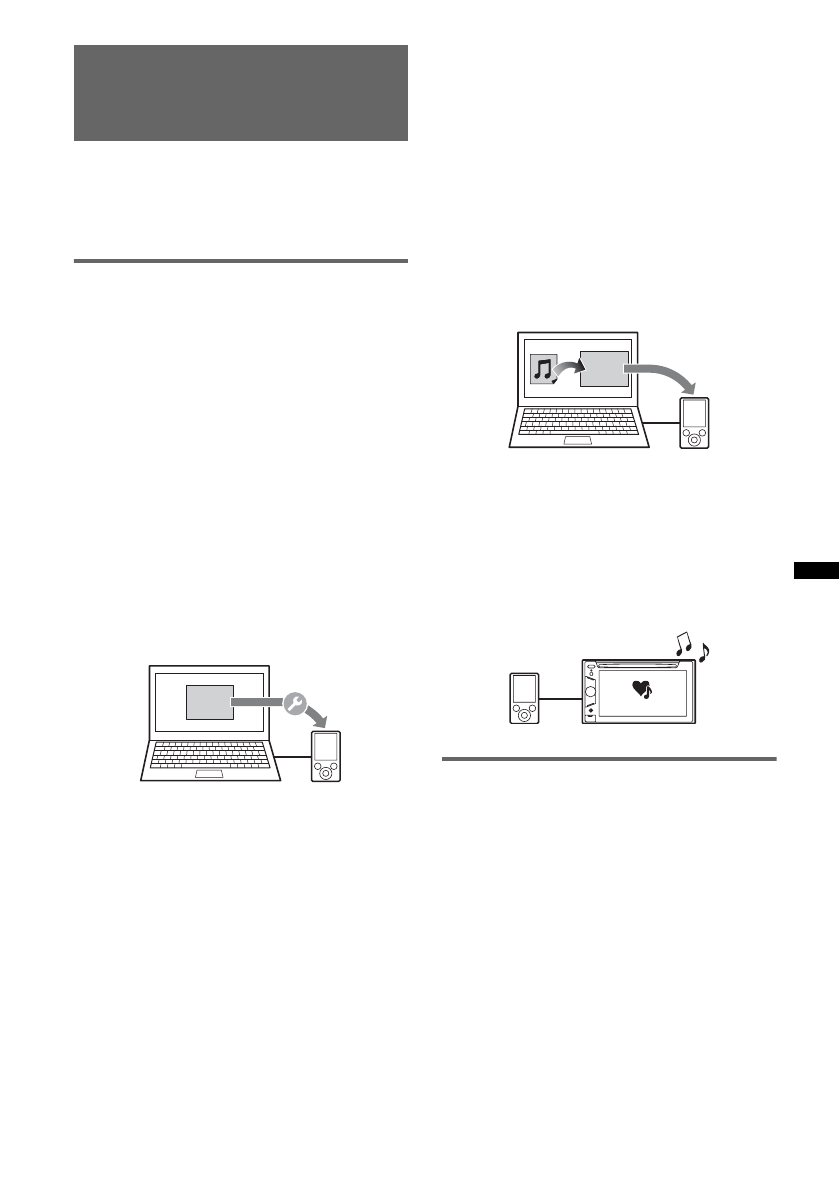
27
Прослушивание музыки,
соответствующей
настроению — SensMe™
Уникальные функции “каналы SensMe™”
и “настроение SensMe™” компании Sony
автоматически группируют дорожки по
каналу или настроению и позволяют
интуитивно наслаждаться музыкой.
Перед использованием функции
SensMe™
Ниже приведена основная процедура,
необходимая для применения функции
SensMe™ в данном устройстве.
1
Установка “SensMe™ Setup” и
“Content Transfer” на компьютере
Сначала загрузите приложения
“SensMe™ Setup” и “Content Transfer” с
веб-узла поддержки, указанного на
задней стороне обложки.
2
Регистрация устройства USB с
помощью “SensMe™ Setup”
Подключите к компьютеру устройство
USB и выполните регистрацию с
помощью “SensMe™ Setup”, чтобы
обеспечить возможность применения
функции SensMe™ на данном
устройстве.
Совет
Регистрация может быть выполнена
одновременно с процедурой установки или
после установки.
3
Передача дорожек в устройство
USB с помощью “Content Transfer”
С целью группирования дорожек по
каналу или настроению требуется
проанализировать звуковые образцы
дорожек с помощью приложения 12
TONE ANALYSIS, загруженного
вместе с “Content Transfer”.
Подключив устройство USB к
компьютеру, перетащите дорожки из
Windows Explorer, iTunes и т.п. в
“Content Transfer”.
Программным обеспечением “Content
Transfer” выполняется и анализ, и
передача дорожек.
4
Подключение устройства USB и
применение функции SensMe™ на
данном устройстве
Подключите устройство USB с
установленными дорожками. Затем
можно использовать “каналы
SensMe™” или “настроение SensMe™”
на данном устройстве.
Установка “SensMe™ Setup” и
“Content Transfer” на компьютере
Чтобы задействовать функцию SensMe™
на этом устройстве, необходимо
использовать программное обеспечение
(“SensMe™ Setup” и “Content Transfer”).
1
Загрузите приложения “SensMe™
Setup” и “Content Transfer” с
веб-узла поддержки.
2
Установите программное
обеспечение на компьютер.
Для получения более подробных
сведений об установке посетите
веб-узел поддержки, указанный на
задней стороне обложки.
SensMe™
Setup
Content
Transfer
SensMe™
Содержание
- 4 Содержание; Начало работы
- 7 Предотвращение несчастного случая
- 8 Авторские права
- 9 Предупреждение; Управление автомобилем
- 10 Экстренные вызовы
- 11 Обозначение типа диска в
- 12 Основное устройство
- 13 Отображаемые экраны; Нажмите для открытия главного меню.
- 14 • Дополнительные сведения о настройке; Установка часов; Нажмите “Настройка часов”.; Отобразится экран настройки.; Задайте часы и минуты.
- 15 Радиоприемник; Отобразится список диапазонов частот.; Элементы управления приемом
- 16 Индикация во время приема; Значок текущего источника*; Сохранение вручную; Радиостанция будет сохранена.; “Меню приема”; qa
- 17 RDS; Обзор; Индикация на дисплее; Часы; Услуги RDS; Настройка AF и TA; AF; (Сообщения о текущей ситуации на; TP; (Программа о текущей; PTY
- 18 Выбор PTY; Типы программ; Настройка CT; “Documentary”
- 19 Диски; Воспроизведение дисков; Если появляется меню DVD; переместите курсор,; Если диск содержит файлы JPEG; Нажмите и удерживайте кнопку; Извлечение диска; Нажмите кнопку
- 20 . Для отмены нажмите
- 22 Отобразится меню PBC.; Нажмите “Панель PBC”.; Появится панель управления меню.; С помощью кнопок
- 23 Смена аудиоканала; “Стерео”; : звук левого канала
- 25 VCD; Работа с устройствами USB
- 26 “Дисковод”
- 28 Начнется анализ и передача дорожек.; Отобразится список каналов.; Нажмите нужный канал.
- 29 Список каналов; Основные каналы
- 30 Отображение обложки альбома*
- 31 Действие
- 32 Операции с iPod; Воспроизведение iPod; Остановка воспроизведения; Отсоединение iPod
- 33 Воспроизведение аудио
- 34 Полезные функции; Нажмите нужный элемент.; Начнется воспроизведение.
- 35 Выбор типа файла; Для выбора типа файлов нажмите
- 36 нет подключенного
- 37 Согласование; на этом
- 38 Подключение; Подключение сотового телефона; Подключение аудиоустройства; Коснитесь “Подключение”.; ” мигает, а после его
- 39 Отсоединение; Удаление всех регистраций; Нажмите; Выполнение вызовов; Набор телефонного номера; Нажмите; Появится экран телефона Bluetooth.
- 41 Прием вызовов; Для ответа на вызов; Операции во время вызова
- 42 Завершение вызова; Предустановленный набор; Сохранение из телефонной книги; Появляется экран телефона Bluetooth.; Сохранение из журнала вызовов
- 43 Аудиопотоки; Параметры Bluetooth; Выберите источник Bluetooth.; “Меню BT”; “Сигнал”; отвечать через 3 секунды.
- 44 Настройка звучания; Отображается меню настройки звука.; “Мелодия звонка”
- 46 Коснитесь “Заданная настр”.
- 48 Регулировка монитора
- 49 Настройка изображения; Отобразится меню настройки экрана.; Нажмите нужный параметр.; “Обычный”
- 50 Настройки; “Общее”; : настройки DVD и прочие
- 51 Общие настройки; Español
- 54 Настройки звука; Элемент
- 55 CSO
- 56 RBE; Обратно
- 57 Настройки экрана; Тема экрана; Демонстрация; ВЫКЛ
- 58 Настройки DVD и прочие настройки воспроизведения; Язык меню DVD; Стерео; Прямой поиск DVD; глава
- 59 Тип монитора; Возобновление USB
- 61 Регулировка уровня громкости; Появится экран воспроизведения AUX.; Выбор типа устройства
- 62 Диск
- 63 Камера заднего вида; Настройки камеры заднего вида; – применяется стояночный тормоз.
- 64 Отображение маркерных линий; bB; Дополнительная информация; Меры предосторожности; Конденсация влаги
- 66 О файлах MP3; О файлах WMA; О файлах AAC
- 67 О файлах JPEG; О iPod; Что такое технология Bluetooth?
- 68 Прочее; Уход за устройством
- 69 Извлечение устройства; Монитор; Тюнер; FM
- 70 Компьютер
- 71 Общая информация
- 72 Изображение
- 73 Воспроизведение USB